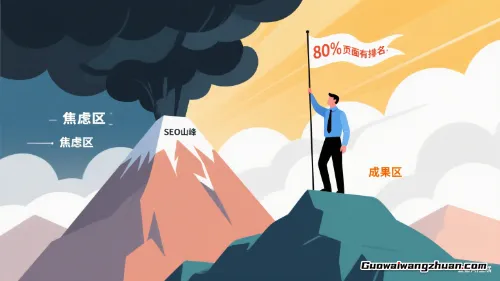一、DNS域名解析是什么?互联网的“导航系统”
你可能每天都在用百度、刷短视频、逛淘宝,但有没有想过:为什么输入“www.baidu.com”就能打开网页?这背后离不开一个关键角色,DNS域名解析。简单来说,它就像互联网的“导航系统”,负责把人类容易记住的域名(如“www.example.com”)翻译成计算机能理解的IP地址(如“192.168.1.1”),让设备能精准找到目标服务器。

为什么需要DNS?
想象一下,如果每次访问网站都要输入一串像“172.217.160.78”这样的数字,估计没几个人能记住。而域名“google.com”既简洁又方便。但计算机只认IP地址,这时候就需要DNS来当“翻译官”,实现域名与IP地址的自动转换。
二、DNS域名解析的原理:一场全球协作的接力赛
DNS的运作过程看似简单,实则是一场精密的全球协作。整个过程分为以下几个关键步骤:
-
本地缓存查询 当你输入域名后,浏览器会先检查自己的缓存里是否存有该域名的IP地址。如果有且未过期,直接返回结果,省时省力。
-
系统缓存与路由缓存 如果浏览器没找到,系统会检查电脑的Hosts文件和路由器的缓存记录。比如你之前访问过某个网站,这些信息可能已经被临时存储。
-
本地DNS服务器登场 如果前两步都失败,请求会被发送到本地DNS服务器(通常由你的网络运营商提供)。如果本地服务器有缓存记录,直接返回IP;如果没有,它就会开启“递归查询”模式。
-
全球DNS层级查询 本地DNS服务器会依次向根域名服务器、顶级域服务器(如“.com”)、权威域名服务器发起查询。例如,查询“www.example.com”时,根服务器会告诉本地服务器“.com”的顶级域服务器地址,顶级域服务器再指向“example.com”的权威服务器,蕞终获取到IP地址。
-
结果返回与缓存 拿到IP地址后,本地DNS服务器会缓存这条记录(根据TTL时间),下次再访问时就能快速响应。蕞终,你的浏览器通过IP地址连接到目标网站服务器。
举个生活中的例子:这就像你想去朋友家,但只知道小区名字(域名)。DNS系统就是导航软件,帮你一步步从城市(根域)→ 街道(顶级域)→ 门牌号(权威服务器)找到具体地址(IP)。
三、如何添加DNS域名解析?新手也能轻松上手的操作指南
添加DNS解析记录是搭建网站、配置邮箱等操作的基础。以下是详细步骤(以常见的域名注册商操作为例):
第一步:登录域名管理平台
无论你的域名是在阿里云、腾讯云还是其他注册商购买的,首先需要登录对应的控制台,找到“域名解析”或“DNS管理”入口。例如:
- 阿里云用户:进入【云解析DNS】→【权威域名解析】→ 选择目标域名。
- 其他平台:操作类似,通常位于“域名管理”或“高级设置”中。
第二步:选择解析记录类型
常见的解析记录类型包括:
-
A记录:将域名指向一个IPv4地址(如服务器IP)。 适用场景:网站搭建、服务器直连。 示例:将“www.example.com”指向“192.168.1.1”。
-
CNAME记录:别名解析,将一个域名指向另一个域名。 适用场景:CDN加速、第三方服务绑定(如企业邮箱)。 示例:将“mail.example.com”指向“mailprovider.com”。
-
MX记录:指定邮件服务器的地址。 适用场景:企业邮箱配置(如腾讯企业邮、阿里云邮箱)。
-
TXT记录:用于验证域名所有权或配置安全策略(如SPF防垃圾邮件)。
第三步:填写解析信息
以添加A记录为例:
- 点击“添加记录”,选择记录类型为“A”。
- 主机名填写“www”(表示解析“www.example.com”),如果是主域名则填“@”。
- 记录值填写服务器的IP地址(如“192.168.1.1”)。
- TTL(生存时间)一般默认即可,表示解析结果在本地缓存的有效时长。
第四步:保存并等待生效
保存设置后,解析通常需要几分钟到几小时生效。期间可通过以下方法验证:
- 命令行工具:在电脑上使用
ping www.example.com查看是否返回正确IP。 - 在线检测工具:如“DNS检测工具”或“What’s My DNS”。
第五步:修改DNS服务器地址(可选)
如果你的域名使用第三方DNS服务(如Cloudflare),需将域名注册商的DNS服务器地址改为服务商提供的地址(如“ns1.cloudflare.com”)。这一步通常在域名管理页面的“DNS服务器设置”中完成。
四、常见问题与避坑指南
-
解析不生效?先检查这些!
- 确认DNS记录填写无误(IP地址是否多了一个空格?)。
- 检查域名状态是否正常(如未过期、未被锁定)。
- 等待足够时间(蕞长72小时),尤其是修改了DNS服务器时。
-
本地缓存惹的祸? 如果修改了解析但本地访问还是旧IP,可能是缓存未更新。尝试:
- 清除浏览器缓存。
- 在命令提示符输入
ipconfig /flushdns(Windows)或sudo killall -HUP mDNSResponder(Mac)清除系统DNS缓存。
-
选择靠谱的DNS服务商 莬费的公共DNS(如阿里云DNS、114DNS)速度快且稳定,适合个人用户;企业级需求可选择专业服务(如DNSPod、Cloudflare),支持负载均衡、安全防护等高级功能。
五、从“小白”到“高手”,DNS解析其实很简单
DNS域名解析是互联网世界的基石,理解它的原理和操作方法,不仅能帮你轻松搭建网站、配置邮箱,还能在遇到网络问题时快速定位原因。无论是个人博客还是企业级应用,掌握这门技能都至关重要。下次再遇到“网站打不开”“邮箱收不到信”的问题时,不妨先检查DNS解析设置,也许问题就迎刃而解了!